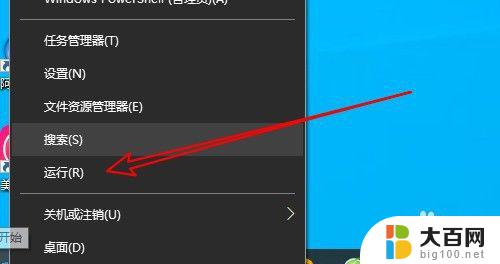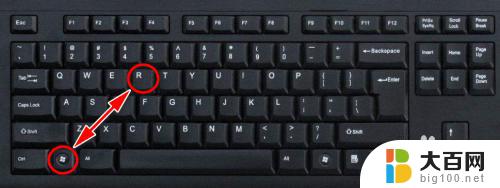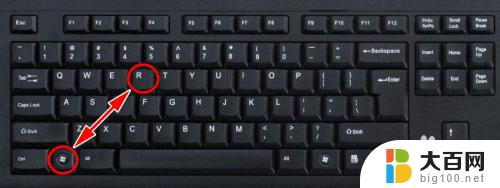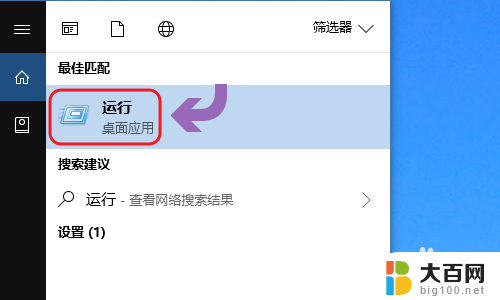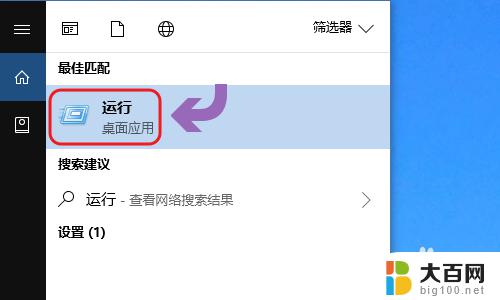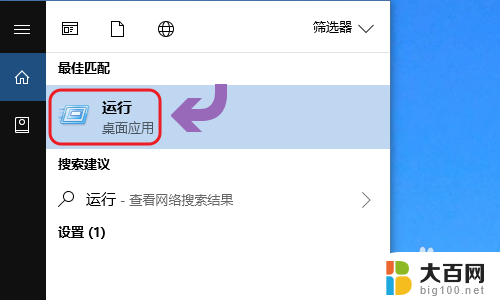win10笔记本这么设置自动关机时间 笔记本电脑定时关机设置教程
Win10笔记本自带的自动关机功能让我们能够在不需要使用电脑时自动关闭电脑,节省电力的同时也保护电脑硬件,设置定时关机时间可以让我们在使用电脑时不再担心忘记关机,同时也可以避免长时间不使用电脑造成的耗电和安全隐患。下面我们就来看一下如何在Win10笔记本上设置自动关机时间,让电脑更加智能化和便捷。
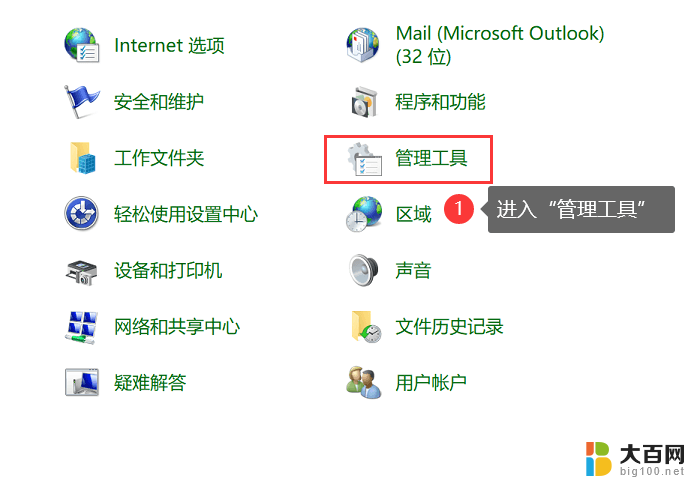
### 1. 使用Windows任务计划程序
Windows系统内置了任务计划程序,可以方便地设置定时关机任务。首先,打开“控制面板”中的“管理工具”,找到并打开“任务计划程序”。接着,点击右侧的“创建基本任务”。按照向导设置任务名称、触发器(即关机时间)、操作(选择“启动程序”),在“程序/脚本”框中输入“shutdown -s -t 3600”(其中3600表示1小时后关机,时间可按需调整),最后点击“完成”即可。
### 2. 利用命令提示符
对于熟悉命令行的用户,可以直接使用命令提示符来设置定时关机。打开命令提示符(管理员),输入“shutdown -s -t 时间”(时间单位为秒,例如“shutdown -s -t 3600”表示1小时后关机),按下回车键即可。若想取消定时关机,只需在命令提示符中输入“shutdown -a”并回车。
### 3. 第三方软件辅助
除了系统自带的功能外,还有许多第三方软件也支持定时关机,如“定时关机3000”、“关机王”等。这些软件通常提供了更为丰富的设置选项,如定时重启、注销、关闭显示器等,且界面友好,操作简便。用户只需根据软件提示进行设置即可实现定时关机功能。
综上所述,无论是通过Windows任务计划程序、命令提示符还是第三方软件。都可以轻松实现笔记本电脑的定时关机功能。用户可以根据自己的需求和习惯选择合适的方法进行设置。
以上就是win10笔记本这么设置自动关机时间的全部内容,有需要的用户就可以根据小编的步骤进行操作了,希望能够对大家有所帮助。